08. 최적화, 동적 메타데이터 작성하기
2024-06-27 오후 04시 14분
2024-06-27 오후 04시 14분
여기까지 따라오셨다면 축하드립니다! 모든 블로그의 기능을 완성하셨습니다. 🎉
하지만, 모든 기능은 완성했지만 아직 검색엔진에 등록도 안되어있고
오픈그래프 설정도 안되어있고, 최적화도 하나도 안되어있어요.
지금 만드신 블로그는 배포하더라도 아무도 접근할 수 없습니다.
검색해도 주소를 모르니깐요, 이제 최적화와 관련된 작업을 해봅시다.
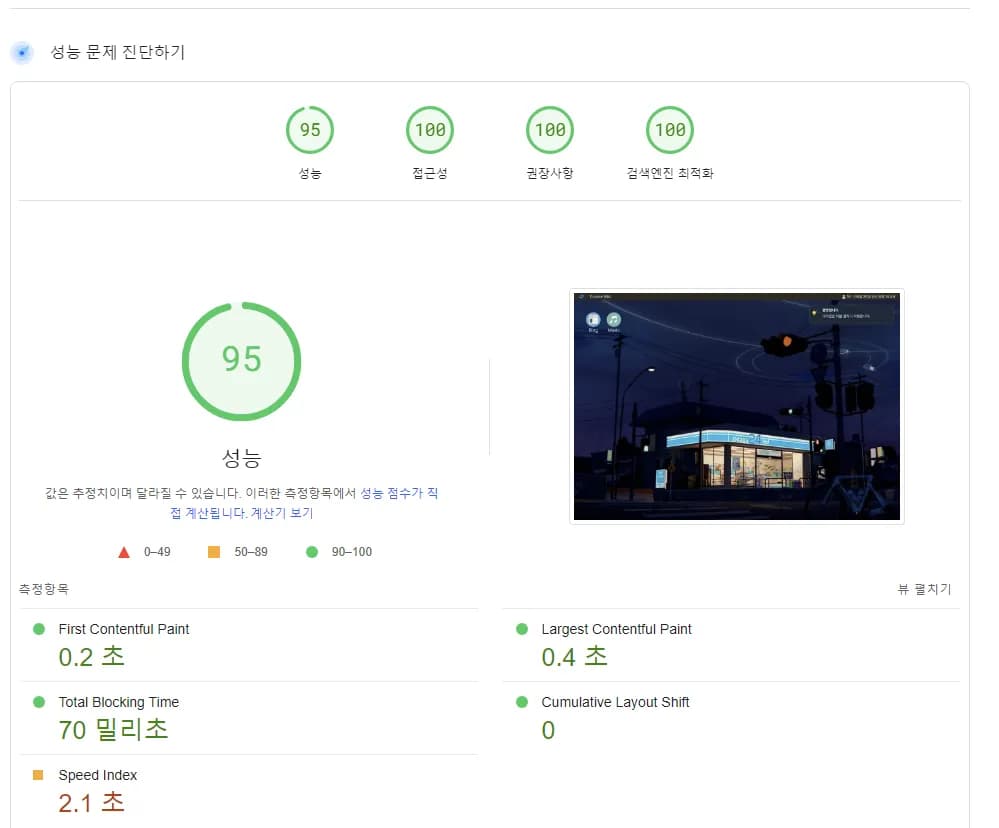

성공적인 블로그의 최적화입니다. 링크 공유시에도 썸네일과 제목이 잘 나오고
성능점수와 검색엔진 최적화(SEO) 점수가 아주 높게 잡힙니다.
왠만한 블로그 수준을 벗어난 최적화를 한번 적용해봅시다.
SEO 개선하기
우선 SEO가 뭔지부터 알아볼까요?
SEO는 Search Engine Optimization의 약자로서, 검색엔진 최적화를 의미합니다.
웹사이트가 검색엔진 결과페이지에서 상위에 나오도록 키워드와 내용을 최적화하고
관련성이 높은 정보를 사용자에게 제공하는게 프론트엔드 개발자에게 매우 중요한 역량입니다.
Next.js에서는 크게 정적 메타데이터와 동적 메타데이터가 존재합니다.
보통 섞어서 많이 사용하는데요, 블로그의 메인 페이지는 정적 메타태그로 기본값을 할당하고
그 외 페이지는 페이지의 내용이나 키워드를 파싱해서 메타태그에 변화를 주면 되는겁니다.
한번 적용해봅시다.
정적 메타데이터 태그
우선 정적메타데이터는 간단합니다. 필요한 페이지에서 export const metadata
를 선언하여 필요한 데이터를 작성해주면 끝입니다. 하지만 저는
유연성을 위해서, 따로 siteConfig.ts라는 상수 함수를 만들어서 값을 가져와 보겠습니다.
export const siteConfig = {
url: 'https://trouble-wiki.vercel.app/',
manifest: '/favicon/site.webmanifest',
author: {
name: 'yoyobar',
contacts: {
email: 'barwait@naver.com',
},
creator: 'Minsu Kim',
},
title: 'Trouble Wiki',
description: 'Trouble Wiki, 개인 블로그. 다양한 개발정보를 다룹니다.',
keywords: [
'trouble Wiki, 트러블 위키, 위키, 트러블위키, 자바스크립트, 타입스크립트, 개발블로그, 개발정보, 개발, js, ts, typescript, javascript, react, next.js',
],
icons: {
icon: [
{ rel: 'apple-touch-icon', sizes: '180x180', url: '/favicon/apple-touch-icon.png' },
{ rel: 'icon', type: 'image/png', sizes: '32x32', url: '/favicon/favicon-32x32.png' },
{ rel: 'icon', type: 'image/png', sizes: '16x16', url: '/favicon/favicon-16x16.png' },
],
},
since: 2024,
openGraph: {
url: 'https://trouble-wiki.vercel.app/',
siteName: 'Trouble Wiki',
images: ['/logo/template_og.webp'],
description: 'Trouble Wiki, 개인 블로그. 다양한 개발정보를 다룹니다.',
type: 'article',
authors: ['Minsu Kim', 'yoyobar'],
},
twitter: {
card: 'summary_large_image',
title: `Trouble Wiki`,
description: 'Trouble Wiki, 개인 블로그. 다양한 개발정보를 다룹니다.',
creator: 'yoyobar',
images: ['/logo/template_og.webp'],
},
verification: {
google: 'YOUR_VERIFICATION',
other: {
'naver-site-verification': 'YOUR_VERIFICATION',
},
},
canonical: 'https://trouble-wiki.vercel.app',
};
각각의 태그의 역할을 가볍게 소개해드리겠습니다.
- title: 사이트 상단에 보이는 사이트 제목을 나타냅니다.
- description: 검색창에서 사이트 밑부분에 나오는 설명을 나타냅니다.
- keywords: 검색 중요 키워드를 나타냅니다.
- icons: 사이트의 아이콘을 나타냅니다.
favicon이라고 칭하는데요, generator를 활용해서 생성
- openGraph : 카카오톡이나 페이스북에서 링크를 공유할 경우 보여줄 썸네일 카드
- twitter : 트위터는 별개의 opengraph를 사용합니다(...) 거기에 맞춘 카드
- Verification: 추후 검색엔진 등록에 중요한 역할을 합니다. 기억 해두세요
- Canonical : 검색엔진이 해당 URL에서 어떤 URL을 우선해야 할지 결정합니다. SEO에서 매우 중요한 개념입니다.
이제 해당 데이터를 알맞게 정적으로 세팅해보겠습니다.
export const metadata: Metadata = {
metadataBase: new URL(siteConfig.url),
manifest: siteConfig.manifest,
icons: siteConfig.icons,
title: siteConfig.title,
description: siteConfig.description,
keywords: siteConfig.keywords,
creator: siteConfig.author.creator,
openGraph: siteConfig.openGraph,
twitter: siteConfig.twitter,
verification: siteConfig.verification,
alternates: {
canonical: siteConfig.canonical,
},
};

메인 페이지의 메타데이터가 깔끔하게 생성되었습니다.
정적으로 변하지않는 부분에는 정적메타데이터를 전부 만들어두면 되겠습니다..
가장 중요한, 각 게시물별 동적 메타데이터를 다뤄봅시다.
동적 메타데이터 태그
동적 메타데이터는 generateMetadata라는 함수를 활용해서 제작합니다.
페이지의 params를 활용해서 필요한 메타데이터 정보를 요청하고
해당 정보로 메타데이터를 수정하면 되는데요,
제가 만든 페이지에서 동적 메타데이터가 필요한 곳은 어디일까요?
[category]와 [slug] 폴더에 있는 page.tsx가 해당 됩니다.
app/posts/[category]/page.tsx
export async function generateMetadata({
params,
}: {
params: { category: string; slug: string };
}) {
const { category } = params;
const metaObj = metadata[category] || metadata['all'];
const titleName = metaObj.title;
return {
title: `${titleName} | Trouble Wiki`,
keywords: [category, titleName, 'wiki', 'Trouble Wiki'],
description: `Trouble Wiki, 개인 블로그. ${titleName} 카테고리의 게시물`,
openGraph: {
title: `${titleName} | Trouble Wiki`,
images: ['/img/template_og_browse.webp'],
description: `Trouble Wiki, 개인 블로그. ${titleName} 카테고리의 게시물`,
},
twitter: {
title: `${titleName} | Trouble Wiki`,
images: ['/img/template_og_browse.webp'],
description: `Trouble Wiki, 개인 블로그. ${titleName} 카테고리의 게시물`,
},
alternates: {
canonical: `${siteConfig.canonical}/posts/${category}`,
},
};
}
게시글 목록에서의 메타데이터는 크게 다를게 없습니다. 기존 메타데이터에서
title, openGraph, description말고는 크게 수정할 게 없습니다.
app/posts/[category]/[slug]/page.tsx
export async function generateMetadata({
params,
}: {
params: { category: string; slug: string };
}) {
const { category, slug } = params;
const { frontMatter } = await getPost(category, slug);
return {
title: `${frontMatter.title} | Trouble Wiki`,
keywords: frontMatter.tags,
description: frontMatter.description,
openGraph: {
images: [
frontMatter.image ? frontMatter.image : '/img/template_og_browse.webp',
],
description: frontMatter.description,
publishedTime: frontMatter.date,
},
twitter: {
images: [
frontMatter.image ? frontMatter.image : '/img/template_og_browse.webp',
],
description: frontMatter.description,
title: `${frontMatter.title} | Trouble Wiki`,
},
alternates: {
canonical: `${siteConfig.canonical}/posts/${category}/${slug}`,
},
};
}
게시물 상세내용에서는 수정할 내용이 많습니다.
우선 썸네일 이미지를 가져오고, 이미지가 없다면 기본 썸네일 이미지를 지정하고
이전에 프론트매터에 저장해둔 tag를 키워드로 넣어주고
작성일자는 프론트매터에 저장해둔 date를 활용합니다.

아주 깔끔하게 메타데이터가 생성되었습니다.
이제 검색엔진에 등록할 준비만 하면되겠네요.
robots.txt 적용하기
이제 검색엔진에서 우리 페이지에서 어떤걸 가져가야되는지 알려줘야합니다.
딱히 뭐 어려운 내용은 없습니다.
# *
User-agent: *
Allow: /
# Host
Host: https://trouble-wiki.vercel.app
# Sitemaps
Sitemap: https://trouble-wiki.vercel.app/sitemap.xml
여러분에게 맞는 호스팅주소로 변경하면 되겠습니다.
근데, 여기서 sitemap.xml은 뭘까요?
경로는 지정되어있는데 우린 아직 만든적이 없습니다.
sitemap.xml 적용하기
sitemap.xml은 검색엔진에게 해당 사이트에 어떤 컨텐츠가 존재하는지
알려주는 xml파일입니다. 직접 수동으로 작성할 수도 있지만,
게시글을 작성하고 이걸 매번 수동으로 작성한다고요? 저는 권장드리지 않습니다.

저는 next-sitemap를 활용해서 자동으로 데이터를 추출하게 해보겠습니다.
우선, npm install next-sitemap을 실행합니다.
그리고, 빌드과정중에 sitemap을 추출하는 명령을 추가합니다.
"build": "next build && next-sitemap",
그리고, 상위폴더에 next-sitemap.config.js를 만들어 sitemap 추출을 원하는 형태로 조절합니다.
/** @type {import('next-sitemap').IConfig} */
module.exports = {
siteUrl: 'https://trouble-wiki.vercel.app',
changefreq: 'daily',
priority: 0.7,
sitemapSize: 7000,
generateRobotsTxt: true,
exclude: ['/app/api/*'],
};
저는 api폴더는 제외할 것이기에 위와 같이 설정합니다. changefreq는 언제마다 업데이트를 할지를 정해주는데,
always | hourly | daily | weekly | monthly | yearly | never
등 많은 옵션이 존재하므로, 마음에드는대로 사용하시면 됩니다.
이제 npm run build를 실행하면 sitemap.xml이 생성될텐데,
매 빌드마다 생성되므로 .gitignore에 넣어두세요.
검색엔진을 위한 준비는 끝났습니다. 실제로 검색엔진에 등록할 차례입니다.
검색엔진 등록하기
구글 서치콘솔에 접속하여 가입합니다.

속성 추가를 눌러 현재 배포중인 주소를 등록합니다.

URL 접두어로 진행합니다. 인증방법이 간단하여 사용하기 쉽습니다.

HTML태그로 메타태그를 추가해서 소유권을 증명합시다.
이부분은 정적메타데이터에서 제가 나중에 작성하라한 부분을 작성해주시면 되겠습니다.
verification: {
google: 'YOUR_VERIFICATION',
other: {
'naver-site-verification': 'YOUR_VERIFICATION',
},
},
이 코드는 환경변수로 넣지않고 직접넣어도 문제없습니다. 민감한 코드가 아닙니다.
작성하시고 다시 재배포를 한 후, 소유권 증명을 하시면 등록이 완료됩니다.

sitemaps에서 제가 넣어둔 sitemap을 수동으로 추가합니다.
이제 구글 서치콘솔에서 인식되기까지 짧으면 2주 길면 1달 입니다.
영향권이 적은 사이트는 구글검색에서 노출되기 힘듭니다.. 💤
최적화 개선하기
이미지 최적화하기
메타데이터와 오픈그래프 설정이 완료되었습니다.
이제 사이트 최적화를 하셔야합니다.
사이트 최적화는 FCP, LCP, CLS등이 있는데,
저희가 가장 중요하게 봐야할부분은 FCP와 CLS입니다.
구글 확장프로그램중 lighthouse를 사용하셔서 확인하실 수 있습니다.
우선, FCP는 First Contentful Paint로서
첫 화면이 사용자에게 제공되는데 걸리는 시간입니다.
첫 화면의 렌더링이 1초이내로 되지않는다면 사용자 이탈율이 100%에 가깝다는 통계가 있습니다.
CLS는 Cumulative Layout Shift라고 칭하는데, 렌더링 이전과 렌더링 이후
스크롤의 변동이 발생하는 정도를 나타냅니다.
사용자 편의성과 가장 관련있는 부분이므로, 블로그에서 가장 흔한 부분은
역시 이미지가 원인입니다.

이미지의 로딩이 발생할경우 기존 레이아웃이 변동되면서 발생하는 문제가 있습니다.
이를 해결하는 방법은 여러가지가 있습니다만,
저희는 작은 썸네일을 만들어놓고, 이를 렌더링하는 방법을 사용해보겠습니다.
next-image-export-optimizer를 사용하여 최적화하겠습니다.
다운로드수가 다소 빈약한 라이브러리인데, next.js에서는 자동으로 이미지를
최적화 해주는데, 정적 사이트의 경우 최적화를 진행해주지 않습니다!
이를 최적화 해주는 라이브러리 입니다. 빌드 과정중 작은 썸네일을 만들어주고
이미지가 로딩되기이전에 작은 썸네일부터 보여줘 CLS를 방지하고
모든 이미지를 webp로 변환해주어 웹 트래픽을 최소화 합니다.
npm install next-image-export-optimizer를 통해 설치합니다.
우선, package.json에서 빌드과정중 추가작업을 넣습니다.
"build": "next build && next-image-export-optimizer && next-sitemap"
next.config.js를 수정하여 이미지 최적화를 커스텀마이징 합니다.
const withMDX = require('@next/mdx')({
extension: /\.mdx?$/,
});
module.exports = withMDX({
images: {
loader: 'custom',
imageSizes: [16, 48, 96, 128, 256],
deviceSizes: [640, 1080, 1920, 2048, 3840],
},
transpilePackages: ['next-image-export-optimizer'],
env: {
nextImageExportOptimizer_imageFolderPath: 'public/img',
nextImageExportOptimizer_exportFolderPath: 'out',
nextImageExportOptimizer_quality: '75',
nextImageExportOptimizer_storePicturesInWEBP: 'true',
nextImageExportOptimizer_exportFolderName: 'nextImageExportOptimizer',
nextImageExportOptimizer_generateAndUseBlurImages: 'true',
nextImageExportOptimizer_remoteImageCacheTTL: '86400',
},
pageExtensions: ['js', 'jsx', 'ts', 'tsx', 'md', 'mdx'],
webpack: (config, { dev, isServer }) => {
config.module.rules.push({
test: /\.mdx?$/,
use: ['raw-loader', '@mdx-js/loader'],
});
return config;
},
});
여러 옵션이 있는데, next-image-export-optimizer를 확인하셔서 사용조건에 맞게 커스터마이징 하시면 되겠습니다.
이제 build를 하게되면 이미지 용량이 최적화되어 배포되게됩니다.

하지만 안타깝게도 png나 jpg로 애초부터 배포를 진행할경우,
이미지 처리하는 과정이 오래걸려 배포속도가 1분이나 더 걸릴수도 있습니다.
너무 느린 배포는 개발생산성에도 영향을 줄 수 있다고 생각합니다.
저는 그래서 유틸리티 함수를 추가적으로 제작하였습니다.
const fs = require('fs');
const path = require('path');
const webp = require('webp-converter');
const inputFolder = path.join('public', 'img');
const convertToWebP = async () => {
fs.readdir(inputFolder, async (err, files) => {
if (err) {
console.error('경로가 잘못됨', err);
process.exit(1);
}
for (const file of files) {
const inputFilePath = path.join(inputFolder, file);
const outputFilePath = path.join(inputFolder, `${path.parse(file).name}.webp`);
// Check if the current path is a file
if (fs.lstatSync(inputFilePath).isFile()) {
const fileExtension = path.extname(file).toLowerCase();
if (['.jpg', '.jpeg', '.png', '.gif', '.bmp', '.tiff'].includes(fileExtension)) {
try {
await webp.cwebp(inputFilePath, outputFilePath, '-q 80');
console.log(`${file} webp로 변환 완료`);
// Delete the original file
fs.unlink(inputFilePath, (err) => {
if (err) {
console.error(`삭제 실패 ${file}:`, err);
} else {
console.log(`${file} 삭제 성공`);
}
});
} catch (error) {
console.error(`변환 실패 ${file}:`, error);
}
}
}
}
console.log('변환 작업 완료');
});
};
convertToWebP();
"convert": "node ./utils/imageConvert.js"
배포 이전에 npm run convert를 통해 이미지를 최적화하고
배포 이후에는 자동으로 썸네일이 생성되어
배포도 빠르게하면서, 이미지도 최적화할 수 있습니다.
컴포넌트 최적화하기
사실 컴포넌트 최적화는 꽤나 장황한 범위를 나타낸다고 생각합니다.
리액트에서 최적화하는데 사용되는 useCallback, useMemo, memo등을
나타낼 수도 있지만
과한 애니메이션을 자중하고 깔끔한 코드작성또한 컴포넌트 최적화라는 항목에서는
좋은 점수를 줄 수 있기 때문입니다.
next.js는 서버사이드렌더링을 지원하기때문에 지나치게 무겁지만 않으면
빠른속도의 최적화를 자동으로 지원해주기때문에
여러분의 블로그 컴포넌트를 하나하나 다시살펴보면서
SSG를 적용할지
CSR을 적용할지
SSR을 적용할지
잘 고려하면서 대처해야 합니다.
SSG
- 빌드시 정적 HTML 페이지를 생성하여 사용자 요청시 제공하는 방식
- 매우빠른 로딩시간, SEO 최적화
- 콘텐츠가 자주변동 되지않는 블로그 포스트등에 활용
CSR
JS가 클라이언트측에서 실행되어 필요한 데이터를 가져오고, 렌더링- 초기 로딩이 길지만, 페이지간 이동이 빠름
- 사용자 상호작용이많고 페이지전환이 빈번할 경우
- 카테고리 버튼, 메뉴 버튼, 상호작용 버튼등
SSR
- 요청마다 서버에서 페이지를 렌더링하여
HTML을 생성하고 클라이언트로 보냄
- 항상 최신데이터, SEO에 유리, 초기 로딩시간 긴편
- 데이터가 자주 변경되며, 항상 최신상태를 보여줘야하는 경우
- 댓글, 그래프등 (물론 제 블로그는
CSR로 댓글을 가져오고 있습니다.)
마치며
이제 모든 블로그를 완성하셨습니다. 정말로 축하드립니다.
자신만의 추가적인 컴포넌트와 디자인, 내용을 추가하시면서 더욱 블로그를
발전해나가면서 자신만의 기억저장소를 업데이트 해나가시길 바랍니다 :)
저도 이번이 처음으로 만든 블로그라, 개선할 점이 아주많지만
해당 포스트를 작성하면서 내용을 회고하고, 많은 경험을 얻었다고 생각합니다.
Post By Kim minsu댓글은 포스팅에 도움이됩니다. 적극적인 의견 감사드립니다.